Ką reikia žinoti apie "Windows" naujinimą sistemoje "Windows 10"

" Windows Update " Windows "naujinime buvo daug pakeitimų" Windows 10 ". Didžiausias yra labiau agresyvus požiūris į tai, kad visi būtų atnaujinami , bet "Windows 10" taip pat naudos "BitTorrent" tipo "peer-to-peer" atsisiuntimus. "
Daugelis įtrauktų programų" Windows 10 "-" Microsoft Edge "naršyklė ir visos kitos" universaliosios programos " "Windows" parduotuvė, kuri yra atskira nuo "Windows" naujinimo.
Valdymo skydo sąsaja yra "Gone"
SUSIJĘS: Štai, kas skiriasi nuo "Windows 10", skirtos "Windows 7" vartotojams
Windows 8 siūlo dvigubą sąsają "Windows Update" "PC Settings" programoje ir senesnėje valdymo skydo dalyje. "Windows 10" išlaiko didžiąją senosios valdymo skydo dalį, tačiau "Windows" naujinimo sąsaja buvo pašalinta.
Vietoje "Update" ir "Security" rasite "Windows" naujinimą naujoje Nustatymų programoje. Tai yra vienintelis Windows 10 "Windows" naujinimo sąsaja.
Atnaujinimai Automatiškai įdiegiami ir jūs negalite pasirinkti, kuris iš jų
SUSIJĘS: Negalėsite išjungti (arba atidėti) "Windows" naujinimų sistemoje "Windows" 10 Pagrindinis
Apsilankykite "Windows" naujinimo sąsajoje ir tiesiog raskite vieną mygtuką - "Patikrinkite, ar yra naujinių". Spustelėkite šį mygtuką, o "Windows" patikrins galimus atnaujinimus. Jei jis pastebės bet kokį, jis automatiškai atsisiųs ir įdiegs. "Windows" taip pat patikrins naujinimus fone ir automatiškai atsisiųs ir įdiegs juos.
Skirtingai nei ankstesnėse "Windows" versijose, negalima pasirinkti atskirų atnaujinimų, kuriuos norite atsisiųsti. Visi atnaujinimai - nuo saugos naujinimų ir "Windows Defender" apibrėžčių atnaujinimų iki neprivalomų naujinimų ir tvarkyklių naujinių - bus automatiškai įdiegti.
Vienintelė galimybė, kurią galite valdyti, yra nuoroda "Išplėstinės parinktys" ir atžymėkite "Duokite atnaujinimus kitiems" MIcrosoft " kai aš atnaujinu "Windows". Tai leis jums išjungti "Microsoft Office" ir kitų "Microsoft" programų atnaujinimus.
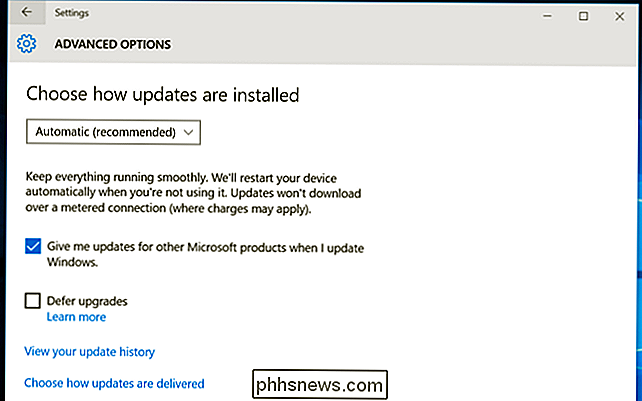
"Windows" nepalaiko atnaujinimų "Metered Connections"
"sistemoje" Windows "nebus atsisiųsti atnaujinimų, "Tai užtikrina, kad" Windows "nebenaudos vertingų pririšimo duomenų ar kitų mobiliųjų duomenų apie naujinius, kurie gali palaukti, kol bus pasiektas tvirtas neribotas" Wi-Fi "tinklas. Norėdami išvengti, kad "Windows" atsisiųstų naujinius konkrečiu ryšiu, pirmiausia prijunkite prie šio WI-Fi tinklo.
Tada atidarykite WI-Fi nustatymų skydą ir pasirinkite "Network settings" arba atidarykite "Settings" programą ir pasirinkite "Network & Internet . "Slinkite žemyn" Wi-Fi "tinklų sąraše ir pasirinkite" Išplėstinės parinktys ". Čia įjunkite parinktį" Nustatyti kaip matuoti ryšį ". Įsidėmėkite, kad tai daro poveikį tik esamam WI-FI tinklui, prie kurio esate prisijungę, tačiau "Windows" ateityje prisimins šio konkretaus tinklo nustatymus.
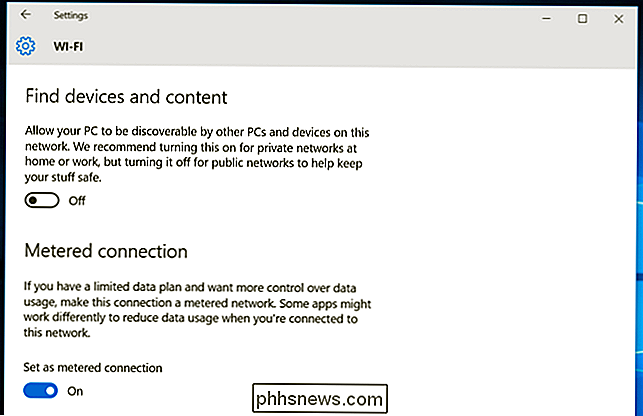
"Windows 10" profesionalūs leidimai gali vėluoti funkcijų atnaujinimus
SUSIJĘS: Ar turėtumėte atnaujinti "Windows 10" profesionalų leidimą?
Namų vartotojai negali visai delsti delsti naujovių, bet "Windows 10" profesionaliuose leidimuose "Išjunkite naujinius" parinktį "Išplėstinių parinkčių" sąsajoje. Jei įjungsite, vis tiek saugos naujinimai bus automatiškai gauti. "Windows 10" per kelias mėnesius atsisiųs funkcijų atnaujinimus, kol jų nemažai laiko reikės išbandyti namų kompiuteriuose.
Tai sukurta siekiant, kad verslo kompiuteriai būtų šiek tiek stabilesni ir leistų sistemos administratoriams išbandyti naujus funkcijų atnaujinimus prieš jie pasiekia savo vartotojus. Jei atnaujinate "Windows 10 Professional", galite šią parinktį įgalinti patys. Bet kuriuo atveju, jūs gausite šiuos funkcijų atnaujinimus - tai tik atsitiks keletą mėnesių vėliau.
Galite pasirinkti, kada reikia perkrauti
Spustelėkite nuorodą "Išplėstinės parinktys" "Windows" naujinimo sąsajoje ir būsite tik raskite du variantus "Pasirinkite, kaip atnaujinimai yra įdiegti". Galite pasirinkti "Automatinis", kuris yra numatytasis - "Windows" automatiškai atsisiųsti naujinimus, juos įdiegti ir planuoti perkrovimą, kai nenaudojate kompiuterio.
Taip pat galite pasirinkti "Pranešti, kad planuotumėte paleisti iš naujo", todėl jūsų kompiuteris automatiškai nebus automatiškai paleistas iš naujo be jūsų patvirtinimo. Bet kuriuo atveju šie atnaujinimai bus automatiškai atsisiunčiami ir įdiegiami.
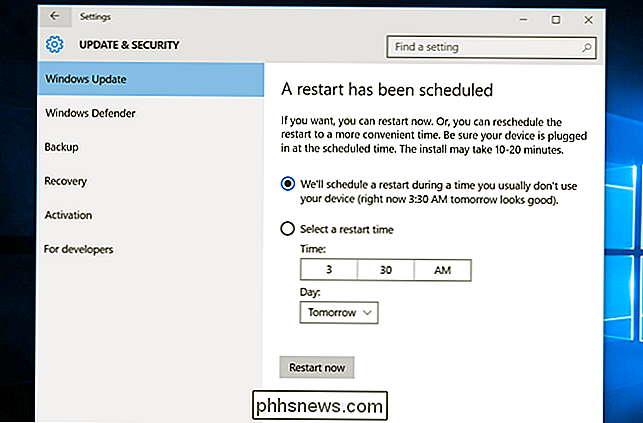
"Atnaujinimai tarpusavyje" yra įjungiami net internete.
Norėdami paspartinti atnaujinimą, "Windows" dabar naudoja "peer-to-peer" atsisiuntimus atnaujinimai. Pavyzdžiui, jei turite kelis "Windows" kompiuterius namuose, jums nebūtinai reikės kelis kartus atsisiųsti tą patį naujinį. Vietoj to pirmasis atnaujinamas kompiuteris jį atsisiųstų, o kiti kompiuteriai jį galėjo atsisiųsti iš pirmojo kompiuterio.
Galite valdyti, ar iš "Išrinkti, kaip atnaujinimai yra pristatomi" nuorodą "Išplėstinė parinktys "čia.
Pagal numatytuosius nustatymus" Windows 10 "leidžia naudoti" peer-to-peer "atsisiuntimus per internetą, o jūsų kompiuteris naudos kai kuriuos jūsų įkėlimo dažnių juostos pliusus, siunčiančius tuos" Windows "naujinimus kitiems kompiuteriams. Čia galite išjungti, pasirinkdami tik "kompiuteriai mano vietiniame tinkle".
Jei paleisite "Disk Cleanup" ir išvalykite "Windows Update" failus, esančius kompiuteryje, kad išlaisvintumėte vietos, jūsų kompiuteris negalės pateikti "peer-to-peer" atsisiuntimai, nes failai nebus galimi.
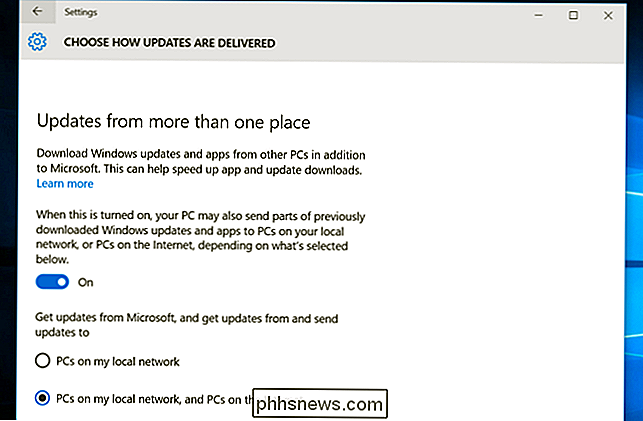
Galėsite peržiūrėti atnaujinimo istoriją ir pašalinti naujinius
Jei kyla kompiuterio problema, vėliau galite pašalinti probleminius naujinius. Norėdami peržiūrėti atnaujinimo istoriją, atidarykite "Windows" naujinimo sąsają, pasirinkite "Išplėstinės parinktys" ir pasirinkite "Peržiūrėti atnaujinimo istoriją". Pamatysite atnaujinimų sąrašą ir galėsite pasirinkti "Pašalinti naujinimus", norėdami peržiūrėti atnaujinimų sąrašą. galite pašalinti.
"Microsoft" tikriausiai ir toliau išplatins pagrindinius "Windows 10" atnaujinimus "sukuriamų" formatu, kuriame yra visi ankstesni naujiniai. Tai reiškia, kad būsite nepasiekiami, kad būtų išvengta naujovių amžinai, taip pat kaip ir jūs turėtumėte priimti naujinimą, kai jis pasirodė ankstesnių "Windows" versijų "pakeitimų paketėje" - darant prielaidą, kad norite įdiegti naujinimą į šį pakeitimų paketą.
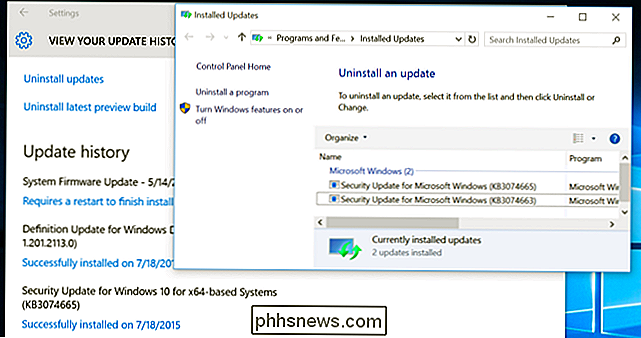
"Windows" Negalės atnaujinti iš naujo, kai iš naujo nustatysite savo kompiuterį. Kai naudojate "Windows 10" funkciją "PC Reset", kuri yra Windows 10 atkūrimo kompiuteryje, jums nereikės pakartotinai atsisiųsti bet kokio "Windows" atnaujinimo, kuris bet kada buvo paleistas . Vietoj to, nauja "PC Reset" funkcija suteiks jums naujausią ir naujausią "Windows" sistemą. Jums nereikės papildomai praleisti laiko atnaujinti ir perkrauti, o tai yra didžiulis patobulinimas iš "Windows 8" atnaujinimo ir iš naujo funkcijų ir gamintojo pateiktų atkūrimo skaidinių sistemoje "Windows 10.".
"Microsoft taip pat tikisi daugiau naudoti "statoma" sistema eina į priekį. Nors maži saugos naujiniai bus atskiriami kaip atskiri atnaujinimai, pagrindiniai "Windows 10" naujovių, apimančių naujas funkcijas, greičiausiai bus "sukuriamos". "Windows 10" kompiuteris gali būti atnaujintas tiesiai į naują "build", o tai reiškia, kad senas atnaujinimo ir naujo paleidimo ciklas ar penkis kartus, kad nebūtų reikalingos senos naujinamos kompiuterio naujinimai.
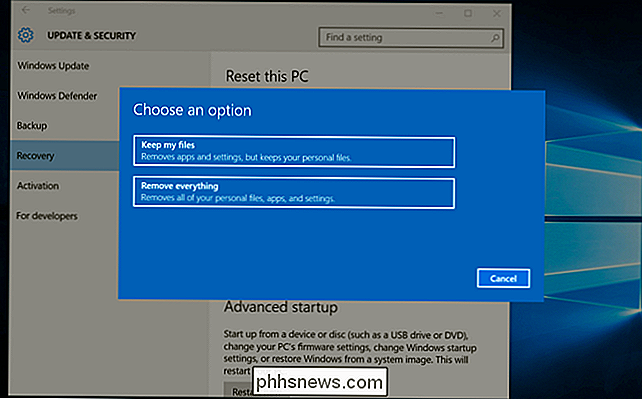

Jei įterpėte lentelę "Word" programoje ir dabar norite ją ištrinti, galbūt pastebėjote, kad ne viskas paprasta ištrinti visą lentelę neištrindami kito turinio aplink stalą. Norėdami ištrinti lentelę, pirmiausia pasirinkite visą lentelę. Spustelėkite skirtuką "Layout", esantį skiltyje "Table Tools". Spustelėkite "Delete" (ištrinti).

ŽYmių "Chrome" nustatymų puslapiai sparčiausiai prieigai vėliau
"Google Chrome" vidinis chrome: // puslapiuose yra daugybė statistinių duomenų, įrankių ir eksperimentinių funkcijų (panašiai kaip bet kurios kitos papildomos nuostatos naršyklė). Ką jūs negalite žinoti, yra tai, kad daugelis atskirų nustatymų turi ir savo URL, ir nėra išvardyti atskirai chrome: // apie puslapį.



